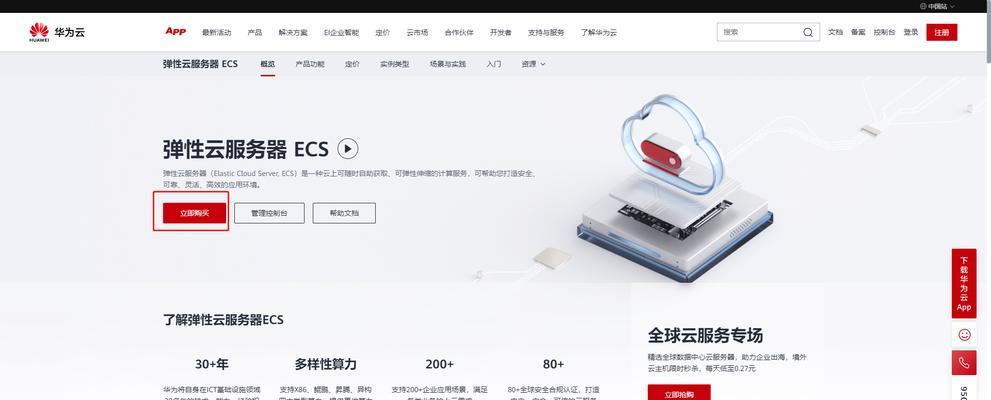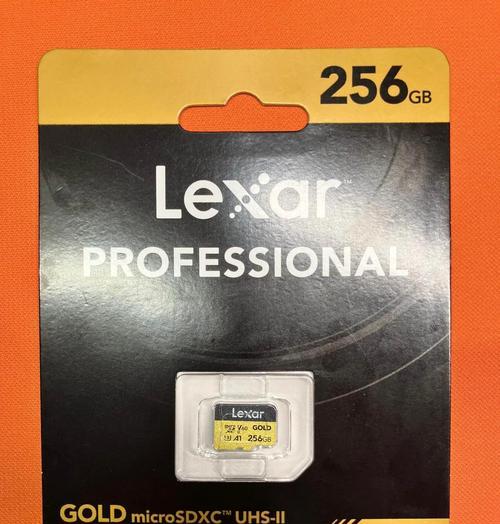如何解除U盘的写保护状态(一步步教你解决U盘无法写入的问题)
U盘作为一种常见的存储设备,被广泛应用于数据传输和存储中。然而,有时候我们在使用U盘时会遇到写保护状态的问题,导致无法进行数据的写入和修改。本文将为您详细介绍如何解除U盘的写保护状态,帮助您重新获得对U盘的正常使用。
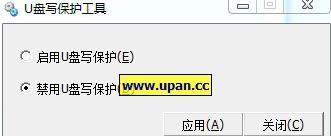
1.检查开关和物理锁定:确保U盘上没有开关或物理锁定装置,这些装置可能导致写保护状态。
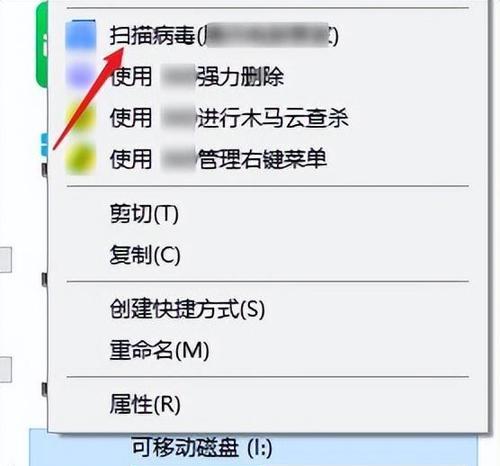
2.插拔方法:尝试多次将U盘插入计算机中,并注意插入的角度是否正确。有时候接触不良会导致U盘进入写保护状态。
3.更换USB接口:将U盘插入不同的USB接口中,可能某些接口存在故障,更换接口后可能解除写保护状态。
4.检查注册表设置:通过运行“regedit”命令打开注册表编辑器,找到“HKEY_LOCAL_MACHINE\SYSTEM\CurrentControlSet\Control\StorageDevicePolicies”,确保“WriteProtect”键的值为0,若为1则将其修改为0。
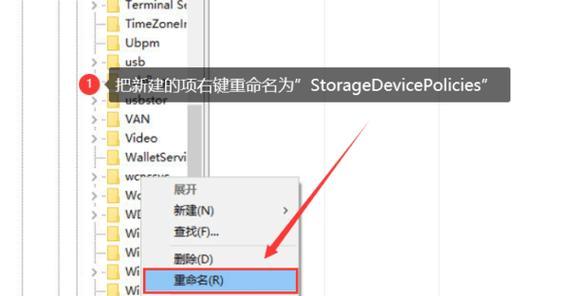
5.使用命令提示符:在开始菜单中搜索“cmd”,右键点击“命令提示符”并选择“以管理员身份运行”,在命令行中输入“diskpart”进入磁盘分区工具,然后输入“listdisk”查看磁盘列表,找到对应的U盘,输入“selectdiskX”(X代表U盘的编号),接着输入“attributesdiskclearreadonly”解除写保护状态。
6.使用U盘修复工具:下载并使用第三方U盘修复工具,如ChipGenius、U盘修复大师等,这些工具有时可以检测并解除写保护状态。
7.检查病毒:某些病毒会导致U盘进入写保护状态,使用杀毒软件对U盘进行全盘扫描,清除可能存在的恶意程序。
8.格式化U盘:如果以上方法都无效,那么可能只能考虑格式化U盘了,但请务必备份好重要的数据。
9.修改注册表项:打开注册表编辑器,找到“HKEY_LOCAL_MACHINE\SYSTEM\CurrentControlSet\Control\StorageDevicePolicies”,创建一个DWORD值,命名为“WriteProtect”,并将其值设为0。
10.检查U盘硬件问题:如果以上方法都无法解决,那可能是U盘本身存在硬件问题,可以尝试在其他电脑上插入,或者更换一根新的U盘。
11.更新驱动程序:通过设备管理器更新U盘的驱动程序,有时旧的驱动版本会导致写保护问题。
12.检查U盘权限:右键点击U盘,选择“属性”,进入“安全”选项卡,确保当前用户拥有写入权限。
13.检查管理员权限:以管理员身份登录计算机,有时需要管理员权限才能解除写保护状态。
14.使用磁盘管理工具:打开“磁盘管理”工具,找到对应的U盘,在其分区属性中取消勾选“只读”。
15.寻求专业帮助:如果您尝试了以上方法仍然无法解决写保护问题,建议咨询专业人士或U盘厂家的技术支持。
在遇到U盘写保护问题时,我们可以通过检查开关和物理锁定、更换USB接口、修改注册表设置、使用命令提示符等方法来解决。如果这些方法都无效,我们可以尝试使用U盘修复工具、检查病毒、格式化U盘等方法。如果问题依然存在,可能是U盘存在硬件问题,需要更换或咨询专业人士的帮助。希望本文的方法能够帮助您解决U盘的写保护问题,确保您能够正常地使用U盘进行数据传输和存储。
版权声明:本文内容由互联网用户自发贡献,该文观点仅代表作者本人。本站仅提供信息存储空间服务,不拥有所有权,不承担相关法律责任。如发现本站有涉嫌抄袭侵权/违法违规的内容, 请发送邮件至 3561739510@qq.com 举报,一经查实,本站将立刻删除。
关键词:u盘
- 如何选择匹配服务器?
- 苹果吸盘充电器原理是什么?工作原理和优势在哪里?
- 魔兽世界改键配置的具体步骤是什么?
- 冬天如何使用供暖热水器?视频教程在哪里可以找到?
- 平板电脑布袋斜挎安装方法是什么?如何调整?
- 方舟飞升4人服务器选择标准是什么?如何挑选?
- 服务区电车移动电源充电方法是什么?安全须知有哪些?
- 深度求索为何总显示服务器繁忙?解决方法有哪些?
- 华为电脑拆硬盘装系统需要哪些工具?操作过程中应注意什么?
- 魔兽世界回归后任务升级指南是什么?
妙招大全最热文章
- 《和平精英捏脸在哪里打开?》(探寻和平精英中捏脸功能的解锁地点)
- FPS从100多突然变低到10几,如何解决?(应对突降FPS,提高游戏体验)
- Win10虚拟内存设置多少合适16G(优化系统性能的关键设置)
- 笔记本电脑开机黑屏没反应怎么办?如何快速诊断和解决?
- 绕过苹果手机ID锁的激活工具推荐(寻找解决方案,解除苹果手机ID锁限制)
- 手机突然黑屏无法开机的原因及解决方法(手机黑屏无反应)
- Win7系统进入BIOS设置界面方法详解(快速、简单的进入BIOS设置界面)
- 微信好友转移教程——快速搬迁至新微信号(告别老号)
- B站电脑端视频缓存方法详解(教你轻松将B站视频保存到本地)
- 火炬之光3修改器如何使用?遇到问题怎么办?
- 最新文章
-
- 魔兽前后对比怎么调整?有哪些设置和调整方法?
- 彩虹热水器排空气的正确方法是什么?操作步骤复杂吗?
- 魔兽世界80级后如何刷坐骑?刷坐骑的效率提升技巧有哪些?
- 热水器喷水后漏电的原因是什么?
- 机顶盒架子的正确安装方法是什么?安装过程中需要注意什么?
- aruba501配置方法是什么?如何增强wifi信号?
- 英雄联盟4蚁人战斗技巧是什么?
- 通用热水器气管安装步骤是什么?
- 洛克王国如何捕捉石魔宠物?捕捉石魔的技巧有哪些?
- 辐射4中如何设置全屏窗口模式?
- 英雄联盟螳螂升到16级攻略?快速升级技巧有哪些?
- 杰斯的水晶如何使用?在英雄联盟中有什么作用?
- 王者荣耀手机端下载流程是什么?
- 创新音箱2.0设置方法有哪些?
- 王者荣耀频繁闪退怎么办?
- 热门文章
- 热门tag
- 标签列表
- 友情链接